「アップの植物・葉っぱのを上手に描けるようになりたい・・」
「リアルな自然物が描けなくて困っている・・・」
この記事はそんなお悩みを持っている方に向けて書いています。
こんにちは!
風景イラストレーターのぺいです!
普段はアニメ背景の仕事にかかわって生きています!
いわゆる背景画のプロです!
今回は、写真を参考にPhotoshopを使って描く
めちゃくちゃリアルなもみじの葉っぱのイラストのメイキング記事です。
自然物、特に植物の描き方には苦労している人が多いかと思います・・
とりわけ寄り(アップ)になったときの葉っぱ一枚一枚の植物の描きこみとなると
「もうどうしていいのか分からない・・!!」
とお悩みの方も多いと思います。
今回の記事では
①寄りの植物を描いていく手順
②葉っぱの細かい描きこみの方法
③水滴のリアルな描き方のポイント
この辺りを解説して、あなたのお悩みを解決していきたいと思います。
今回解説するイラストのメイキング動画です。
記事と違って細かい変化がわかりやすくなっているので、合わせて参考にしてみてください。
また、アニメ背景みたいな植物が描けるようになりたい!
という人のために、スタンプ感覚で超簡単に描ける「植物ブラシ」を作りました!
興味がある方は↓のバナーからチェックしてください。
リアルな植物の描き方① 写真素材の準備

今回のイラストは参考にする元写真があるのでまずはその写真を準備します。
Photoshopで写真データを開いたら、「輪郭抽出」をして絵を描きやすくします。
~Photoshopでの輪郭抽出の手順を解説~
①メニューバーの[イメージ]⇒[色調補正]⇒[色相・彩度]を選択して
彩度の値を0にして写真をモノクロにします。
②メニューバーの[フィルター]⇒[表現手法]⇒[輪郭抽出]を選択して
写真の輪郭抽出を行います。
③メニューバーの[イメージ]⇒[色調補正]⇒[レベル補正]を選択して
↓の画像を参考に輪郭線をはっきりとさせます。
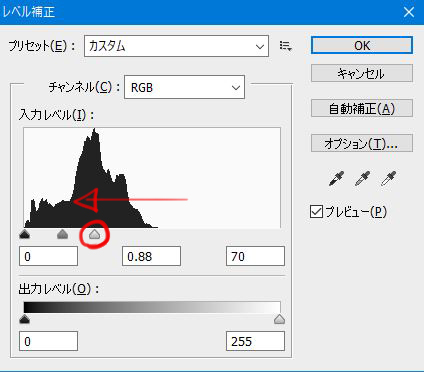
以上の手順で写真から綺麗に輪郭抽出を行うことが出来ました。
輪郭抽出や線画抽出に関してもっと詳しく知りたい方は
Photoshopを使って線画抽出する方法を徹底解説!【裏ワザ紹介】
こちらの記事を参考にしてみてください。
リアルな植物の描き方② 背景部分の描きこみ
線画抽出ができたら、さっそく絵を描き始めます。
まずは背景となる奥の茂みを描いていきます。

この部分は最終的にかなり大きくぼかしを入れます。
そのため明暗の雰囲気に注意しつつかなりザクザクと思い切った植物のタッチで描いていきます。
ぼかしたときに均一な雰囲気にならないよう、タッチの大きさに差をつけてあげるのがポイント
です。
リアルな植物の描き方③ パーツごとにレイヤー分けをする
背景部分が完成したらいよいよ紅葉を描いていきます。
まずは葉っぱ一枚一枚、そして茎部分を描きやすいように綺麗にレイヤー分けします。

こうすることで、後々描きこんでいく際にとても描きやすくなります。
ベースとなるレイヤーに「透明部分の保護」をかけたり、新規レイヤーを作成して
「クリッピングマスクを作成」したりすることで、葉っぱの輪郭をはみ出ることなく細かい質感の描きこみができるようになります。
この処理をしているかどうかで絵を描く際中のストレスが大きく変わってきますので、こういったパーツが大きくはっきりと分かれている絵を描くときはぜひレイヤー分けをしてから描くことをオススメします。
リアルな植物の描き方④ 紅葉の葉っぱの質感を描きこむ
レイヤー分けが完了したら、レイヤーに「透明部分の保護」を描けて葉っぱの質感を描きこんでいきます。

まずは、葉っぱ全体に明るいところと暗いところのグラデーションをつくり、
ざらざらした質感と、目に見えないぐらい細かい葉脈の質感を描きこんでいきます。
寄りの葉っぱの表面は、無意識にかくとかなりペタッとした味気ない印象になってしまいがちなモチーフです。
ランダムにムラを作ったり、光が透けていて明るくなっている部分を意識的につくるなどして平らな面に表情を出してあげます。
葉っぱの質感描きこみのイメージは、岩っぽいテクスチャ表現をするのに似ています。
困ったら岩肌を描いてあげるつもりで質感の描きこみをしてあげるとそれっぽい雰囲気がでるのでオススメです。
茎部分に関しては、緑と赤のランダムな色味の構成になっていますが
基本的には円柱のライティングを意識して描いていきます。
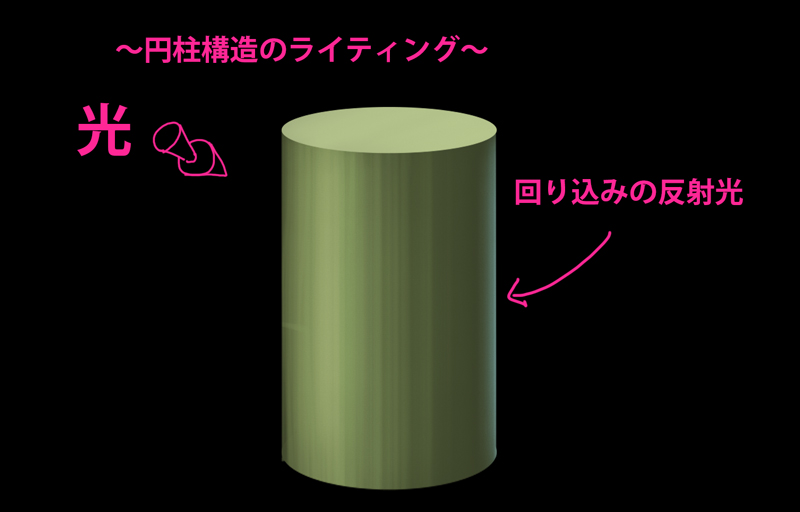
一番明るいハイライト部分を作ってあげて、反対の影面には回り込みの反射光のタッチを入れてあげます。
今回は環境光を意識しつつ、背景の緑に生える色味という理由でうすい水色系の色味で反射光を入れました。
全体の質感がざっくり描きこめたら、より大きな葉脈や葉っぱの輪郭部分の厚み・ハイライトを描きこんでより葉っぱとしての説得力を出していきます。

葉脈部分は葉っぱのベース色よりも一段明るい色で描きこんでいきますが、これだけ寄っている葉っぱを描くときは「葉脈の微妙な盛り上がり」すらも描きこむ意識が絵の説得力に繋がります。
ベース色より少し暗い色で、葉脈の厚みや影部分を描いてあげます。
同様に「葉っぱそのものの厚み」も意識して描きこみます。
厚みも、葉の輪郭を縁取るように明るい色描きこんであげると上手くいきます。
この際、葉の輪郭の細かいギザギザのパターンは一定にならないよう自然物らしさを表現してあげましょう。
今回の紅葉は雨露にぬれているので、最後に水滴を描きこんであげます。

リアルな水滴を描くポイントは、水滴を「周りの景色を映す鏡」だと思うことです。
水滴の表面はツルツルしていて、鏡のように周囲の景色を反射します。
その反射が水滴のハイライトとなって目に見えているわけです。
周りの環境の色を意識して、ハイライトに純粋な白ではなく緑系の色味を薄く混ぜ込むことでリアルな水滴の表現に一歩近づけます。
もう一つのコツとして、「水滴自身の影」を葉っぱに落としてあげることです。
自分もこのことが頭で理解できるまではなかなか水滴が上手く描けなかったのですが、
よく観察すると、一見透明な水滴も不純物の混入や光の屈折の影響を受けたりして影を落とすのです。
その現象を細かく表現してあげることによって、より説得力のある描写につながります。
とても高度なテクニックになってしまいますが、意識として持っているだけでも今までとは全然違った水滴表現ができるようになると思います。
リアルな植物の描き方⑤ ぼかしを入れてリアルな表現にする
紅葉の描きこみが完了したら、最後の仕上げに背景や少し離れて奥にある葉っぱなどをぼかして、一眼レフでとった写真のような表現を再現します。
まず、ぼかしたい部分のレイヤーを複製して結合したレイヤーを用意しましょう。
複製する理由は、微調整を行う時のためにオリジナルのバラデータを残しておくためです。
オリジナルデータを結合してぼかしてしまうと後々後悔することになるので注意!
ぼかし表現にはPhotoshopのフィルター機能を使います。
でプレビューを見ながら適度にぼかします。
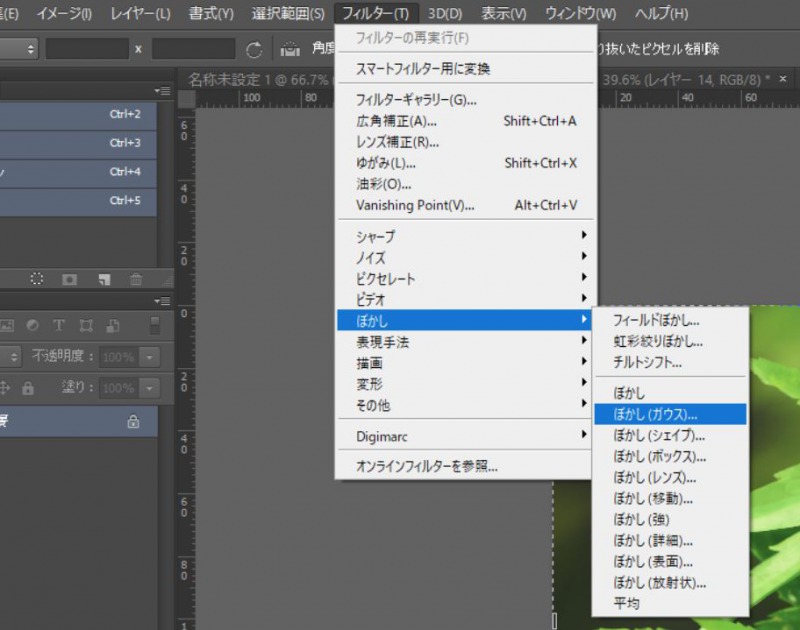
ぼかしフィルターはほかにも[ぼかし(レンズ)]など様々なぼかし機能がありますので色々数値をいじったりして試してみてください。
ぼかしはこういった寄りの絵を描く際には背景との距離感をつくるのにとても有効です。
以上で、リアルな紅葉のイラストが完成しました!!

リアルな植物の描き方 まとめ
・レイアウトに使う参考写真の輪郭抽出をして見やすくする
・ボケる前提でざっくりと背景を描く。この際タッチの大きさをランダムにすると良い
・葉っぱの各パーツごとにレイヤー分けして塗り分ける。
・明暗のグラデーションやざらざら感を意識して、葉の表面の質感を描く
・太い葉脈や葉の微妙な厚みを描き起こして説得力を持たせる。
・周りの景色を意識して水滴の反射を描きこむ。同時に水滴自身の落とす影も意識して描く
・背景を「ぼかし(ガウス)」フィルター等でぼかしてリアルな表現に近づける
以下の記事で写真を利用してリアルな絵を描く方法を紹介しています!ぜひ合わせてご覧ください!
冒頭でも紹介した植物ブラシも併せてチェックしてみてくださいね!
才能いらずの最強ブラシになっていますのでぜひ♪























コメント